Deze wikiHow leert je hoe je een JPEG (.jpg) afbeeldingbestand kunt bekijken dat op je pc of Mac is opgeslagen.
Methode één van de twee:
ramen
-
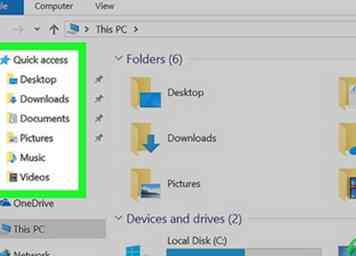 1 Open de map die het JPEG-bestand bevat. Als JPEG op uw bureaublad staat, gaat u naar het bureaublad. Anders drukt u op ⊞ Winnen+E om de bestandsverkenner te openen en navigeer vervolgens naar de map die het bestand bevat.
1 Open de map die het JPEG-bestand bevat. Als JPEG op uw bureaublad staat, gaat u naar het bureaublad. Anders drukt u op ⊞ Winnen+E om de bestandsverkenner te openen en navigeer vervolgens naar de map die het bestand bevat. - Als u de JPEG downloadt van internet, bevindt deze zich misschien in de downloads map.
- U kunt het bestand zoeken door de naam ervan in te voeren in de zoekbalk in de rechterbovenhoek van de bestandsverkenner.
-
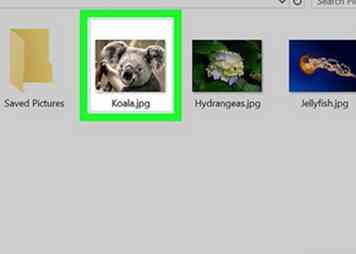 2 Dubbelklik op het bestand. Hiermee wordt de afbeelding geopend in de standaard afbeeldingsviewer. Als u Windows 10 gebruikt en uw bestandskoppelingen niet hebt gewijzigd, is dit de app Foto's.
2 Dubbelklik op het bestand. Hiermee wordt de afbeelding geopend in de standaard afbeeldingsviewer. Als u Windows 10 gebruikt en uw bestandskoppelingen niet hebt gewijzigd, is dit de app Foto's. - Als u de JPEG in een andere app wilt openen, klikt u met de rechtermuisknop op het bestand en selecteert u Openen met, kies dan een andere app.
- U kunt JPEG's openen in elke webbrowser (bijvoorbeeld Edge) of een app voor het bewerken van afbeeldingen (bijvoorbeeld Photoshop).
Methode twee van twee:
MacOS
-
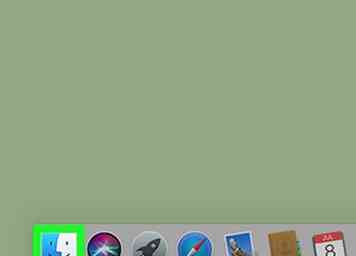 1 Open Finder op je Mac. U kunt dit doen door te klikken op het pictogram Finder (een blauw en grijs lachend gezicht) aan de meest linkse rand van het Dock.
1 Open Finder op je Mac. U kunt dit doen door te klikken op het pictogram Finder (een blauw en grijs lachend gezicht) aan de meest linkse rand van het Dock. -
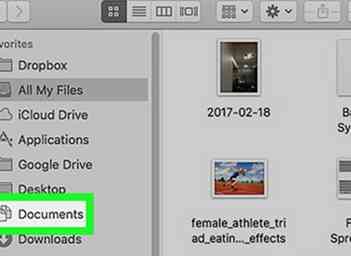 2 Open de map die het JPEG-bestand bevat. U kunt door mappen en stations bladeren in de linkerkolom van de vinder.
2 Open de map die het JPEG-bestand bevat. U kunt door mappen en stations bladeren in de linkerkolom van de vinder. -
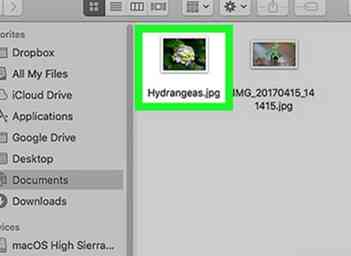 3 Dubbelklik op het bestand. De afbeelding verschijnt in de standaard afbeeldingsviewer, meestal Preview.
3 Dubbelklik op het bestand. De afbeelding verschijnt in de standaard afbeeldingsviewer, meestal Preview. - Houd ingedrukt om de afbeelding in een andere app te openen ⌘ Opdracht en klik op het bestand, selecteer Openen meten selecteer vervolgens de app.
- U kunt JPEG's openen in elke webbrowser (bijvoorbeeld Safari) of een app voor het bewerken van afbeeldingen (bijvoorbeeld Photoshop).
Facebook
Twitter
Google+
 Minotauromaquia
Minotauromaquia
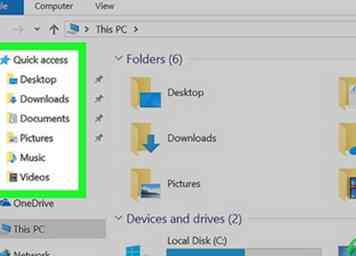 1 Open de map die het JPEG-bestand bevat. Als JPEG op uw bureaublad staat, gaat u naar het bureaublad. Anders drukt u op
1 Open de map die het JPEG-bestand bevat. Als JPEG op uw bureaublad staat, gaat u naar het bureaublad. Anders drukt u op 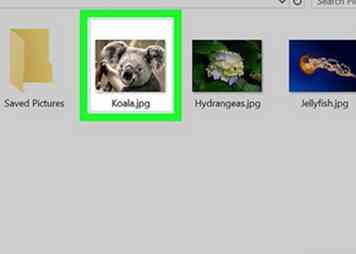 2 Dubbelklik op het bestand. Hiermee wordt de afbeelding geopend in de standaard afbeeldingsviewer. Als u Windows 10 gebruikt en uw bestandskoppelingen niet hebt gewijzigd, is dit de app Foto's.
2 Dubbelklik op het bestand. Hiermee wordt de afbeelding geopend in de standaard afbeeldingsviewer. Als u Windows 10 gebruikt en uw bestandskoppelingen niet hebt gewijzigd, is dit de app Foto's. 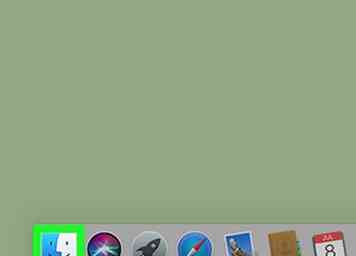 1 Open Finder op je Mac. U kunt dit doen door te klikken op het pictogram Finder (een blauw en grijs lachend gezicht) aan de meest linkse rand van het Dock.
1 Open Finder op je Mac. U kunt dit doen door te klikken op het pictogram Finder (een blauw en grijs lachend gezicht) aan de meest linkse rand van het Dock. 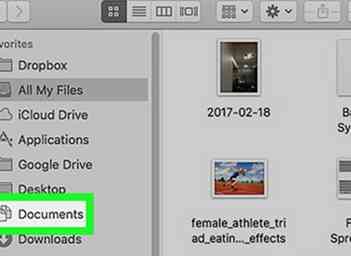 2 Open de map die het JPEG-bestand bevat. U kunt door mappen en stations bladeren in de linkerkolom van de vinder.
2 Open de map die het JPEG-bestand bevat. U kunt door mappen en stations bladeren in de linkerkolom van de vinder. 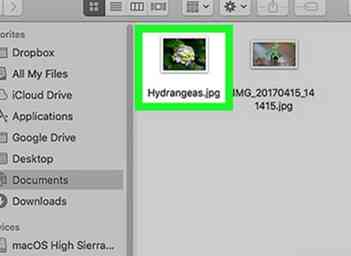 3 Dubbelklik op het bestand. De afbeelding verschijnt in de standaard afbeeldingsviewer, meestal Preview.
3 Dubbelklik op het bestand. De afbeelding verschijnt in de standaard afbeeldingsviewer, meestal Preview.